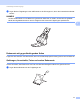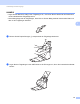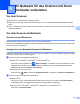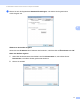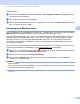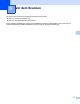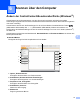User's Guide
Table Of Contents
- Benutzerhandbuch ADS-2400N/ADS-2800W/ADS-3000N/ADS-3600W
- Kontaktdaten von Brother
- Handbücher und wo sie zu finden sind
- Erste Schritte
- Sie können folgende Funktionen verwenden
- Inhaltsverzeichnis
- 1 Allgemeine Informationen
- Informationen zu diesem Handbuch
- Überblick über das Gerät
- Übersicht Bedienfeld (ADS-2400N / ADS-3000N)
- Übersicht Bedienfeld (ADS-2800W / ADS-3600W)
- Favoriten-Einstellungen (ADS-2800W / ADS-3600W)
- Auf Brother Utilities zugreifen (Windows®)
- Geräteeinstellungen (ADS-2400N / ADS-3000N)
- Geräteeinstellungen (ADS-2800W / ADS-3600W)
- Einstellsperre (ADS-2800W / ADS-3600W)
- Benutzersperre 3.0 (ADS-2800W / ADS-3600W)
- Active Directory-Authentifizierung (ADS-2800W / ADS-3600W)
- LDAP-Authentifizierung (ADS-2800W / ADS-3600W)
- 2 Unterstützte Dokumente und Formate
- 3 Vorbereitung des Scanvorgangs
- 4 Ihr Netzwerk für das Scannen mit Ihrem Computer vorbereiten
- 5 Vor dem Scannen
- 6 Scannen über den Computer
- Ändern der ControlCenter4-Benutzeroberfläche (Windows®)
- Scannen im Standard-Modus von ControlCenter4 (Windows®)
- Scannen im Erweiterten Modus von ControlCenter4 (Windows®)
- Erstellen einer benutzerdefinierten Registerkarte (Erweiterter Modus von ControlCenter4) (Windows®)
- Scaneinstellungen (ControlCenter4) ändern (Windows®)
- Scannen mit Brother iPrint&Scan (Mac)
- Scannen mit Nuance™ PaperPort™ 14SE oder anderen Windows®-Anwendungen
- Verwenden von ABBYY FineReader
- Scannen mit TWAIN-Anwendungen (Macintosh)
- Scannen mit der Apple-Anwendung Digitale Bilder (ICA-Treiber)
- 7 Scannen über die Treiber-App
- Speichern gescannter Dokumente auf Ihrem Computer im Standard-Modus
- Speichern gescannter Dokumente auf Ihrem Computer im Erweiterten Modus
- Speichern gescannter Dokumente auf einen USB-Stick
- Scannen von Dokumenten und Hochladen auf einen FTP-Server
- Scannen von Dokumenten auf einen SFTP-Server
- Scannen von Dokumenten an einen freigegebenen Ordner / eine Netzwerkadresse (Windows®)
- Scannen von Dokumenten nach SharePoint
- Scannen über Webdienste (Windows Vista®, Windows® 7, Windows® 8, Windows® 8.1 und Windows® 10)
- Senden gescannter Dokumente direkt an eine E-Mail-Adresse (ADS-2800W / ADS-3600W)
- Adressbuch einrichten (ADS-2800W / ADS-3600W)
- Gescannte Dokumente ins Web hochladen (ADS-2800W / ADS-3600W)
- Einstellungen von Scan to PC ändern (Windows®)
- Scanoptionen über den Touchscreen verwenden (ADS-2800W / ADS-3600W)
- 8 Gerät vom Computer aus verwalten
- 9 Regelmäßige Wartung
- Gerätegehäuse reinigen
- Scanner und Rollen reinigen
- Verbrauchsmaterial austauschen
- Teilebezeichnungen, Teilenummern und Austauschzyklen
- Austauschzyklus für Verbrauchsmaterialien prüfen (ADS-2400N / ADS-3000N)
- Austauschzyklus für Verbrauchsmaterialien (ADS-2800W / ADS-3600W) prüfen
- Aufnahmerolle ersetzen
- Gegenlaufrolle austauschen
- Reset des Nutzungszählers
- Nutzungszähler zurücksetzen (ADS-2800W / ADS-3600W)
- Gerät verpacken und versenden
- 10 Problemlösung
- Übersicht
- Problem identifizieren
- Fehler- und Wartungsmeldungen
- Probleme bei Betrieb und Bedienung der Software
- Geräteinformationen
- Prüfen der Seriennummer (ADS-2400N / ADS-3000N)
- Prüfen der Seriennummer (ADS-2800W / ADS-3600W)
- WLAN aktivieren/deaktivieren (ADS-2800W / ADS-3600W)
- LAN aktivieren/deaktivieren
- USB aktivieren/deaktivieren
- Reset-Funktionen
- Gerät zurücksetzen (ADS-2400N / ADS-3000N)
- Gerät zurücksetzen (ADS-2800W / ADS-3600W)
- A Technische Daten
- B Anhang
- C Index
Ihr Netzwerk für das Scannen mit Ihrem Computer vorbereiten
72
4
4 Klicken Sie auf die Registerkarte Scanner-Taste, und geben Sie in das Feld Computername den
Namen Ihres Computers ein. Der Touchscreen des Geräts zeigt den von Ihnen eingegebenen
Computernamen an. Die Standardeinstellung ist der Name Ihres Computers. Sie können einen
beliebigen Namen eingeben.
5 (ADS-2800W / ADS-3600W)
Um den Erhalt unerwünschter Dokumente zu verhindern, geben Sie in die Felder Kennwort und
Kennwort noch einmal eingeben eine vierstellige PIN ein.
Wenn nun versucht wird, Daten zu einem durch eine PIN geschützten Computer zu senden, wird auf
dem Touchscreen die Aufforderung angezeigt, die PIN-Nummer einzugeben, bevor das Dokument
gescannt und zum Computer gesendet werden kann.
Konfigurieren für das Scannen in einem Macintosh-Netzwerk 4
Wenn Sie die Schritte zur Netzwerkinstallation in der Installationsanleitung beachtet haben, wurde das
Brother Gerät automatisch Ihrem Netzwerk hinzugefügt.
Um das Gerät als Netzwerkscanner zu verwenden, muss dem Gerät eine TCP/IP-Adresse zugewiesen
worden sein. Diese Einstellungen können Sie über das Funktionstastenfeld des Geräts vornehmen.
(Brother iPrint&Scan)
1 Klicken Sie in der Finder-Menüleiste auf Gehe zu > Anwendungen und doppelklicken Sie dann auf das
Brother iPrint&Scan-Symbol.
2 Das Fenster von Brother iPrint&Scan wird angezeigt.
3 Klicken Sie auf die Schaltfläche Ihr Gerät auswählen und folgen Sie dann den Anweisungen auf dem
Bildschirm, um Ihr Netzwerkgerät erneut auszuwählen.